天融信防火墙升级步骤
天融信防火墙升级步骤
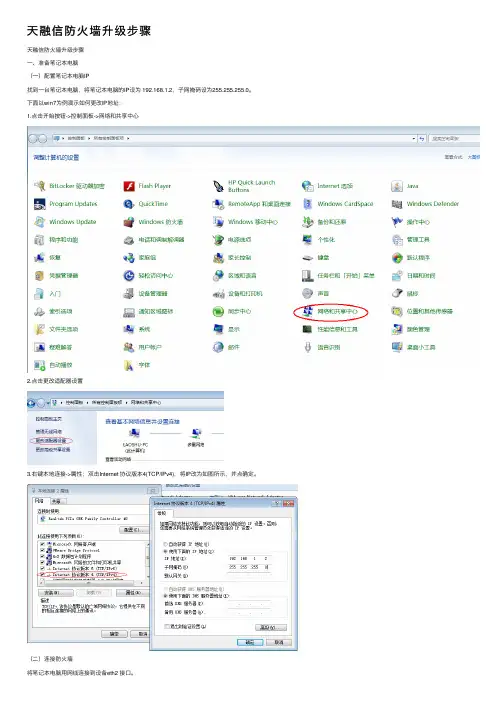
天融信防⽕墙升级步骤
天融信防⽕墙升级步骤
⼀、准备笔记本电脑
(⼀)配置笔记本电脑IP
找到⼀台笔记本电脑,将笔记本电脑的IP设为 192.168.1.2,⼦⽹掩码设为255.255.255.0。
下⾯以win7为例演⽰如何更改IP地址:
1.点击开始按钮->控制⾯板->⽹络和共享中⼼
2.点击更改适配器设置
3.右键本地连接->属性;双击Internet 协议版本4(TCP/IPv4),将IP改为如图所⽰,并点确定。
(⼆)连接防⽕墙
将笔记本电脑⽤⽹线连接到设备eth2 接⼝。
⼆、升级证书
(⼀)打开“升级补丁”⽂件夹⾥的FWUpdate.exe设备升级⼯具,弹出升级窗⼝,如下图所⽰:
(⼆)点击升级,添加防⽕墙管理地址192.168.1.250,如下图所⽰:
(三)点击浏览,选择fw-cert.dat系统更新⽂件,如下图所⽰:
(四)成功更新fw-cert完成,点击完成即可。
设备升级完成后将⾃动重启,约需⼆分钟左右,重启完后即完成升级。
注意:升级过程中,请勿插拔电源。
网络防火墙的更新与升级方法(二)
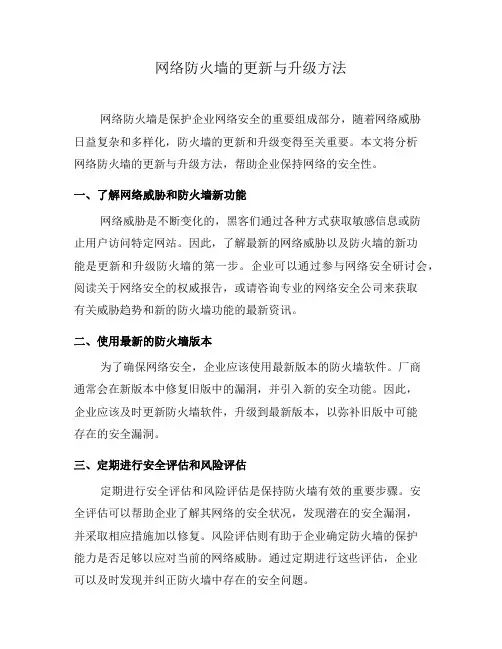
网络防火墙的更新与升级方法网络防火墙是保护企业网络安全的重要组成部分,随着网络威胁日益复杂和多样化,防火墙的更新和升级变得至关重要。
本文将分析网络防火墙的更新与升级方法,帮助企业保持网络的安全性。
一、了解网络威胁和防火墙新功能网络威胁是不断变化的,黑客们通过各种方式获取敏感信息或防止用户访问特定网站。
因此,了解最新的网络威胁以及防火墙的新功能是更新和升级防火墙的第一步。
企业可以通过参与网络安全研讨会,阅读关于网络安全的权威报告,或请咨询专业的网络安全公司来获取有关威胁趋势和新的防火墙功能的最新资讯。
二、使用最新的防火墙版本为了确保网络安全,企业应该使用最新版本的防火墙软件。
厂商通常会在新版本中修复旧版中的漏洞,并引入新的安全功能。
因此,企业应该及时更新防火墙软件,升级到最新版本,以弥补旧版中可能存在的安全漏洞。
三、定期进行安全评估和风险评估定期进行安全评估和风险评估是保持防火墙有效的重要步骤。
安全评估可以帮助企业了解其网络的安全状况,发现潜在的安全漏洞,并采取相应措施加以修复。
风险评估则有助于企业确定防火墙的保护能力是否足够以应对当前的网络威胁。
通过定期进行这些评估,企业可以及时发现并纠正防火墙中存在的安全问题。
四、更新防火墙规则防火墙规则是用来管理网络流量和访问权限的重要组成部分。
随着网络环境和业务需求的变化,防火墙规则也需要被定期更新。
企业应该审查当前的规则,识别不再需要或不再适用的规则,并添加新的规则以应对新的威胁。
同时,防火墙规则的更改需要经过严格的测试和验证,以确保不会对网络正常运行和安全性产生负面影响。
五、实施多层次的防火墙策略虽然防火墙是网络安全的重要组成部分,但单一的防火墙无法完全保护网络免受各种威胁。
因此,企业应该考虑实施多层次的防火墙策略,以确保网络的安全。
多层次的防火墙策略可以包括在边界防火墙之外添加内部防火墙或入侵检测系统,以及部署虚拟专用网络(VPN)等技术来加密与远程用户的通信。
天融信防火墙配置步骤
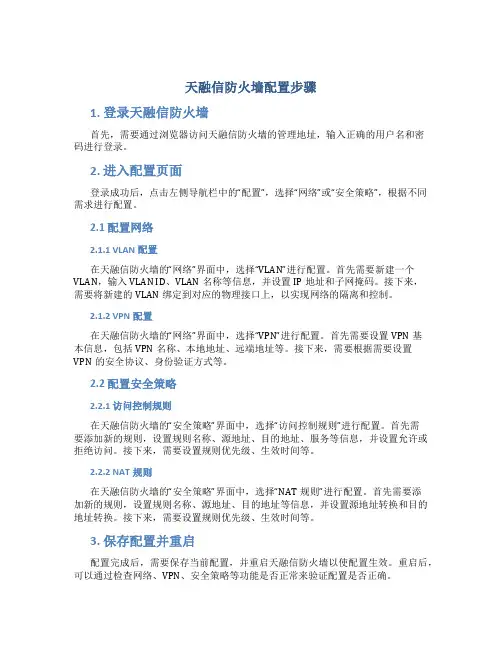
天融信防火墙配置步骤1. 登录天融信防火墙首先,需要通过浏览器访问天融信防火墙的管理地址,输入正确的用户名和密码进行登录。
2. 进入配置页面登录成功后,点击左侧导航栏中的“配置”,选择“网络”或“安全策略”,根据不同需求进行配置。
2.1 配置网络2.1.1 VLAN配置在天融信防火墙的“网络”界面中,选择“VLAN”进行配置。
首先需要新建一个VLAN,输入VLAN ID、VLAN名称等信息,并设置IP地址和子网掩码。
接下来,需要将新建的VLAN绑定到对应的物理接口上,以实现网络的隔离和控制。
2.1.2 VPN配置在天融信防火墙的“网络”界面中,选择“VPN”进行配置。
首先需要设置VPN基本信息,包括VPN名称、本地地址、远端地址等。
接下来,需要根据需要设置VPN的安全协议、身份验证方式等。
2.2 配置安全策略2.2.1 访问控制规则在天融信防火墙的“安全策略”界面中,选择“访问控制规则”进行配置。
首先需要添加新的规则,设置规则名称、源地址、目的地址、服务等信息,并设置允许或拒绝访问。
接下来,需要设置规则优先级、生效时间等。
2.2.2 NAT规则在天融信防火墙的“安全策略”界面中,选择“NAT规则”进行配置。
首先需要添加新的规则,设置规则名称、源地址、目的地址等信息,并设置源地址转换和目的地址转换。
接下来,需要设置规则优先级、生效时间等。
3. 保存配置并重启配置完成后,需要保存当前配置,并重启天融信防火墙以使配置生效。
重启后,可以通过检查网络、VPN、安全策略等功能是否正常来验证配置是否正确。
结论天融信防火墙作为一种重要的网络安全设备,需要进行正确的配置以保证网络的安全和可用性。
本文介绍了天融信防火墙的基本配置步骤,希望能够对读者有所帮助。
天融信防火墙配置讲解综述

防火墙配置具体方法
防火墙配置具体方法
•2 配置接口所属段的路由
防火墙的缺省网关在静态路由时, 必须放到最后一条路由
防火墙配置具体方法
•3 地址转换和访问控制
•1)定义主机地址和端口区域
•2)添加策略和控制规则 资源管理—主机
防火墙配置具体方法
•3 地址转换和访问控制 •2)添加策略和控制规则
防火墙配置具体方法 目的转换
源为any所有 目的为公网地址 所有访问公网地址的4000端口,把目的公网地址转 换为服务器地址,目的端口4000转换为远程桌面的 3389端口,从而达到访问及隐藏源端口的目的
防火墙配置具体方法 双向转换
源为any所有地址 目的为183.166.34.235 任何地址访问235这个地址时,将访问的源地址 转换为内网口地址,访问的目的235转换为安保 地址,从而实现从互联网访问内网服务器的目的
天融信防火墙基础配置
1 2 3 3
防火墙配置步骤 注意事项 防火墙配置具体方法 注意事项
天融信防火墙基础配置
开放服务
天融信防火墙基础配置
基本信息
天融信防火墙基础配置
连接信息
天融信防火墙基础配置
健康记录
管理员可以下载设备的健康记录,以便当设备出现 异常时,可以帮助天融信的技术支持人员快速地定 位并解决故障。
访问控制的匹配规则按照从上往下匹配
防火墙配置具体方法 桌面终端认证配置
HBKY_WebUser允许访问外网,前提是通过客户端认证
防火墙配置具体方法
源转换 目的转换 双向转换
不做转换
防火墙配置具体方法 源转换
源为内网区域 目的为公网区域 内网访问公网时把内网地址转换为电信接入地址 ,从而实现访问互联网的目的
天融信防火墙NGFW4000配置手册

天融信防火墙NGFW4000快速配置手册目录一、防火墙的几种管理方式 (4)1.串口管理 (4)2.TELNET管理 (5)3.SSH管理 (5)4.WEB管理 (6)5.GUI管理 (7)二、命令行常用配置 (12)1.系统管理命令(SYSTEM) (12)命令 (12)功能 (12)WEBUI界面操作位置 (12)二级命令名 (12)V ERSION (12)系统版本信息 (12)系统>基本信息 (12)INFORMATION (12)当前设备状态信息 (12)系统>运行状态 (12)TIME (12)系统时钟管理 (12)系统>系统时间 (12)CONFIG (12)系统配置管理 (12)管理器工具栏“保存设定”按钮 (12)REBOOT (12)重新启动 (12)系统>系统重启 (12)SSHD (12)SSH服务管理命令 (12)系统>系统服务 (12)TELNETD (12)TELNET服务管理 (12)系统>系统服务命令 (12)HTTPD (12)HTTP服务管理命 (12)系统>系统服务令 (12)MONITORD (12)MONITOR (12)服务管理命令无 (12)2.网络配置命令(NETWORK) (13)4.定义对象命令(DEFINE) (13)5.包过滤命令(PF) (13)6.显示运行配置命令(SHOW_RUNNING) (13)7.保存配置命令(SAVE) (13)三、WEB界面常用配置 (14)1.系统管理配置 (14)A)系统 > 基本信息 (14)B)系统 > 运行状态 (14)C)系统 > 配置维护 (15)D)系统 > 系统服务 (15)E)系统 > 开放服务 (16)F)系统 > 系统重启 (16)2.网络接口、路由配置 (16)A)设置防火墙接口属性 (16)B)设置路由 (18)3.对象配置 (20)A)设置主机对象 (20)B)设置范围对象 (21)C)设置子网对象 (21)D)设置地址组 (22)E)自定义服务 (22)F)设置区域对象 (23)G)设置时间对象 (23)4.访问策略配置 (24)5.高可用性配置 (27)四、透明模式配置示例 (29)拓补结构: (29)1.用串口管理方式进入命令行 (29)2.配置接口属性 (29)3.配置VLAN (29)4.配置区域属性 (29)5.定义对象 (29)6.添加系统权限 (29)7.配置访问策略 (30)8.配置双机热备 (30)五、路由模式配置示例 (31)拓补结构: (31)1.用串口管理方式进入命令行 (31)2.配置接口属性 (31)3.配置路由 (31)4.配置区域属性 (31)5.配置主机对象 (31)6.配置访问策略 (31)一、防火墙的几种管理方式1.串口管理第一次使用网络卫士防火墙,管理员可以通过 CONSOLE 口以命令行方式进行配置和管理。
防火墙系统升级说明
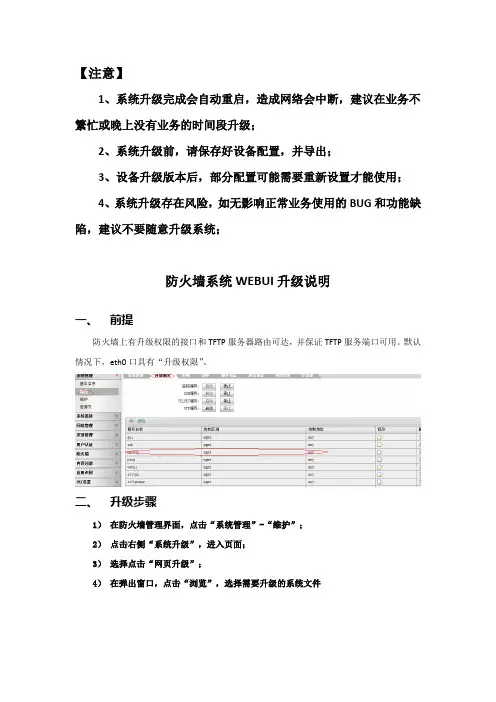
【注意】1、系统升级完成会自动重启,造成网络会中断,建议在业务不繁忙或晚上没有业务的时间段升级;2、系统升级前,请保存好设备配置,并导出;3、设备升级版本后,部分配置可能需要重新设置才能使用;4、系统升级存在风险,如无影响正常业务使用的BUG和功能缺陷,建议不要随意升级系统;防火墙系统WEBUI升级说明一、前提防火墙上有升级权限的接口和TFTP服务器路由可达,并保证TFTP服务端口可用。
默认情况下,eth0口具有“升级权限”。
二、升级步骤1)在防火墙管理界面,点击“系统管理”-“维护”;2)点击右侧“系统升级”,进入页面;3)选择点击“网页升级”;4)在弹出窗口,点击“浏览”,选择需要升级的系统文件5)选择好需要升级的升级文件,点击“升级系统”,升级完成设备会有提示,并自动重启设备。
防火墙系统命令行升级说明一、前提防火墙上有升级权限的接口和TFTP服务器路由可达,并保证TFTP服务端口可用。
默认情况下,eth0口具有“升级权限”。
二、TFTP服务器使用1)运行tftpd.exe文件,会进入如下界面,点击configure,配置TFTP服务器2)指定升级文件目录:3)最后选择start运行tftp服务。
4)实例:本例中假设防火墙软件升级文件名为3.2.46.6_upt,TFTP服务器IP是192.168.1.1。
升级命令:system update filename 3.2.46.6_upt serip 192.168.1.1 sysdisk normal注意:升级过程比较长,会自动重启,请耐心等待,绝对不能关闭电源。
三、命令说明SYSTEM UPDATE filename<string1>serip<ipaddress>sysdisk< normal >5)命令描述:设置系统升级参数6)参数说明:filename——升级包文件名string1 ——字符串serip tftp——升级服务器IP 地址ipaddress——字符串,形为A.B.C.D。
天融信老4k防火墙升级方案
老4000防火墙升级方案目录一、确认升级权限 (3)二、添加升级权限 (3)1、通过管理器添加升级权限 (3)2、命令行下添加升级权限 (5)三、升级操作 (6)1、通过管理器升级 (6)2、通过升级工具升级 (7)四、替换管理器证书 (8)五、备注 (9)一、确认升级权限首先防火墙管理接口要有升级权限,请到终端(TELNET或CONSOLE)下查看相关权限。
1、system client show 命令。
如下:system client add 'upgrade' -t upgrade -a '内网' -i 0.0.0.0-255.255.255.255则表示内网接口有升级权限。
2、通过area show的命令查看内网接口对应的区域。
area '内网' -d 'eth2' -a any -l session enable ping3、用ifconfig的命令查看eth2口对应的ipifconfig 'eth2' 10.2.6.191 255.0.0.0通过以上3条命令可以看出该设备的eth2口有升级权限,eth2口的ip为10.2.6.191。
若想要升级的接口没有升级权限,可以通过下面方式添加。
二、添加升级权限添加升级权限有两种方式,一是通过修改设备系统时间及管理机器的时间,然后登录设备后添加;二是直接在命令行下添加。
如对命令行不是非常了解,建议采用第一种方式。
1、通过管理器添加升级权限1.1修改设备系统时间。
命令行登录设备(通过console或telnet方式),将设备时间统一更改为2012年01月01日。
修改时间命令:time 2012-01-01 00:00:00如下图所示:1.2将管理器的PC系统时间更改为2012年01月01日,即可用管理器管理设备!1.3点击“选项设置”,双击“安全设备登录控制”(或防火墙登录控制)选项如下图所示:1.4在弹出安全设备登录访问控制窗口以后,点击“增加”选项,弹出安全设备登录客户窗口,如下图所示:1.5添加安全设备登录客户窗口选项参数,点击确定即可。
天融信防火墙操作
05
防火墙策略配置
防火墙的访问控制列表配置
总结词
控制网络访问权限
详细描述
通过配置访问控制列表(ACL),可以精确地控制哪些数据包可以通过防火墙,哪些数 据包被拒绝。ACL可以根据源IP地址、目的IP地址、协议类型、端口号等条件进行设置,
从而实现精细化的网络访问控制。
防火墙的流量控制配置
总结词
管理网络流量
防火墙配置丢失故障排除
总结词
备份恢复配置、检查存储设备、确认配置 文件完整性
检查存储设备
如果防火墙配置存储在外部存储设备上, 检查存储设备的连接和状态,确保存储设
备正常工作且无损坏。
备份恢复配置
在进行任何配置更改之前,建议先备份防 火墙的当前配置。一旦配置丢失,可以恢 复到备份的配置。
确认配置文件完整性
升级硬件设备
在必要情况下,考虑升级防火墙设备 的硬件组件,如增加内存、更换更快 的处理器等,以提高性能。
THANKS
感谢观看
将特定内部端口映射到外部端口, 实现服务器的负载均衡和端口复 用功能。
防火墙的VPN配置
IPsec VPN配置
通过加密和认证机制,在互联网上建立安全的 数据传输通道。
L2TP VPN配置
利用L2TP协议在互联网上建立二层隧道,实现 远程用户访问公司内部网络的需求。
PPTP VPN配置
利用PPTP协议在互联网上建立隧道,提供较为简单的加密和认证功能。
配置区域间访问控制
根据安全需求,配置区域间的访问控制策略,限制不同区域间的通信 和访问权限。
04
防火墙高级操作
防火墙的路由配置
静态路由配置
01
通过手动设置路由表项,指定数据包从特定接口发送到特定网
防火墙系统升级说明
【注意】1、系统升级完成会自动重启,造成网络会中断,建议在业务不繁忙或晚上没有业务的时间段升级;2、系统升级前,请保存好设备配置,并导出;3、设备升级版本后,部分配置可能需要重新设置才能使用;4、系统升级存在风险,如无影响正常业务使用的BUG和功能缺陷,建议不要随意升级系统;防火墙系统WEBUI升级说明一、前提防火墙上有升级权限的接口和TFTP服务器路由可达,并保证TFTP服务端口可用。
默认情况下,eth0口具有“升级权限”。
二、升级步骤1)在防火墙管理界面,点击“系统管理”-“维护”;2)点击右侧“系统升级”,进入页面;3)选择点击“网页升级”;4)在弹出窗口,点击“浏览”,选择需要升级的系统文件5)选择好需要升级的升级文件,点击“升级系统”,升级完成设备会有提示,并自动重启设备。
防火墙系统命令行升级说明一、前提防火墙上有升级权限的接口和TFTP服务器路由可达,并保证TFTP服务端口可用。
默认情况下,eth0口具有“升级权限”。
二、TFTP服务器使用1)运行tftpd.exe文件,会进入如下界面,点击configure,配置TFTP服务器2)指定升级文件目录:3)最后选择start运行tftp服务。
4)实例:本例中假设防火墙软件升级文件名为3.2.46.6_upt,TFTP服务器IP是192.168.1.1。
升级命令:system update filename 3.2.46.6_upt serip 192.168.1.1 sysdisk normal注意:升级过程比较长,会自动重启,请耐心等待,绝对不能关闭电源。
三、命令说明SYSTEM UPDATE filename<string1>serip<ipaddress>sysdisk< normal >5)命令描述:设置系统升级参数6)参数说明:filename——升级包文件名string1 ——字符串serip tftp——升级服务器IP 地址ipaddress——字符串,形为A.B.C.D。
天融信 网络卫士防火墙系统 安装手册
网络卫士防火墙系统安装手册天融信TOPSEC® 北京市海淀区上地东路1号华控大厦,100085电话:************传真:************服务热线:800 810 5119http: //版权声明 本手册中的所有内容及格式的版权属于北京天融信公司(以下简称天融信)所有,未经天融信许可,任何人不得仿制、拷贝、转译或任意引用。
版权所有不得翻印© 2005天融信公司商标声明 本安装手册中所谈及的产品名称仅做识别之用。
手册中涉及的其他公司的注册商标或是版权属各商标注册人所有,恕不逐一列明。
TOPSEC® 天融信公司信息反馈目录1前言 (1)1.1文档目的 (1)1.2读者对象 (1)1.3文档组织 (1)1.4约定 (2)1.5相关文档 (3)1.6技术支持 (3)2安装网络卫士防火墙 (4)2.1系统组成与规格 (4)2.1.1系统组成 (4)2.1.2电气特性 (4)2.1.3物理规格 (5)2.1.4安全规范及标准 (5)2.2确定防火墙的工作模式 (6)2.3系统安装 (7)2.3.1硬件设备安装 (7)2.3.2管理器安装 (8)2.3.3检查网络卫士防火墙的工作状态 (12)2.4登录网络卫士防火墙 (13)2.4.1缺省出厂配置 (13)2.4.2使用CONSOLE口登录网络卫士防火墙 (14)2.4.3设置其他管理方式 (17)2.4.4管理主机的相关设置 (19)2.4.5通过浏览器登录防火墙 (20)2.4.6使用集中管理器登录防火墙 (21)2.4.7通过SSH方式登录网络卫士防火墙 (23)2.5恢复出厂配置 (23)3配置案例 (25)3.1案例1:路由模式 (25)3.2案例2:混合模式 (28)3.3案例3:建立VPN隧道 (30)4百兆接口扩展模块安装 (33)4.1模块型号与规格 (33)4.2接口模块规范 (34)4.3安装过程 (34)4.4接口顺序 (35)5标准千兆模块安装 (36)5.1模块型号与规格 (36)5.2接口模块规范 (37)5.3接口线缆规格 (37)5.4GBIC/SFP保护 (37)5.5安装/拆卸过程 (38)5.5.1通用GBIC的安装/拆卸过程 (38)5.5.2SFP安装/拆卸过程 (38)6专用GBIC-AUTO模块安装 (39)6.1模块型号与规格 (39)6.2GBIC-AUTO的安装/拆卸过程 (39)6.2.1安装过程 (39)6.2.2拆卸过程 (40)1前言本安装手册主要介绍网络卫士防火墙的安装和使用。
- 1、下载文档前请自行甄别文档内容的完整性,平台不提供额外的编辑、内容补充、找答案等附加服务。
- 2、"仅部分预览"的文档,不可在线预览部分如存在完整性等问题,可反馈申请退款(可完整预览的文档不适用该条件!)。
- 3、如文档侵犯您的权益,请联系客服反馈,我们会尽快为您处理(人工客服工作时间:9:00-18:30)。
天融信防火墙升级步骤
一、准备笔记本电脑
(一)配置笔记本电脑IP
找到一台笔记本电脑,将笔记本电脑的IP设为 192.168.1.2,子网掩码设为255.255.255.0。
下面以win7为例演示如何更改IP地址:
1.点击开始按钮->控制面板->网络和共享中心
2.点击更改适配器设置
3.右键本地连接->属性;双击Internet 协议版本4(TCP/IPv4),将IP改为如图所示,并点确定。
(二)连接防火墙
将笔记本电脑用网线连接到设备eth2 接口。
二、升级证书
(一)打开“升级补丁”文件夹里的FWUpdate.exe设备升级工具,弹出升级窗口,如下图所示:
(二)点击升级,添加防火墙管理地址192.168.1.250,如下图所示:
(三)点击浏览,选择fw-cert.dat系统更新文件,如下图所示:
(四)成功更新fw-cert完成,点击完成即可。
设备升级完成后将自动重启,约需二分钟左右,重启完后即完成升级。
注意:升级过程中,请勿插拔电源。
